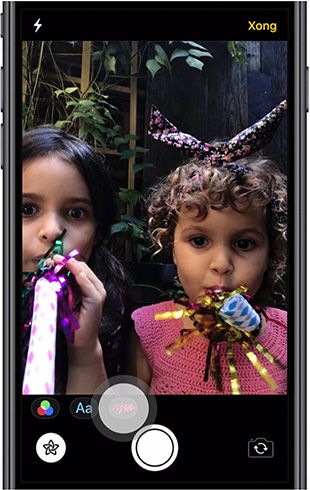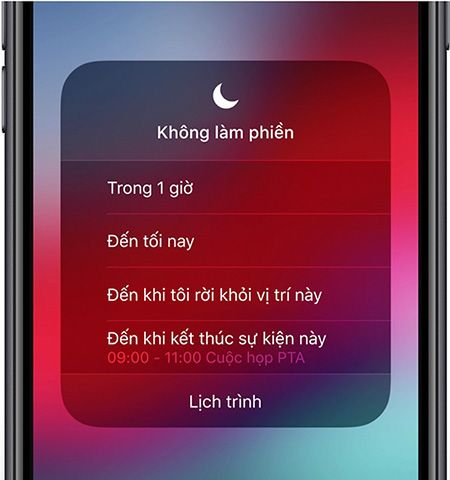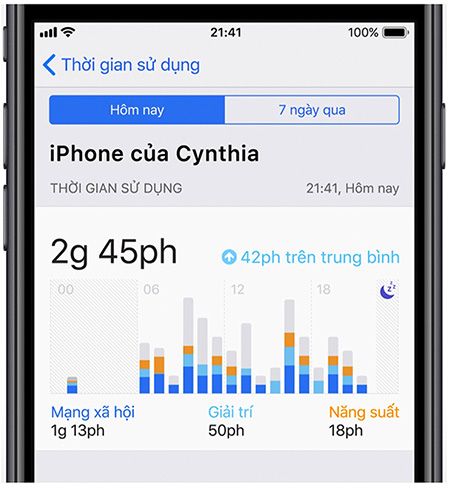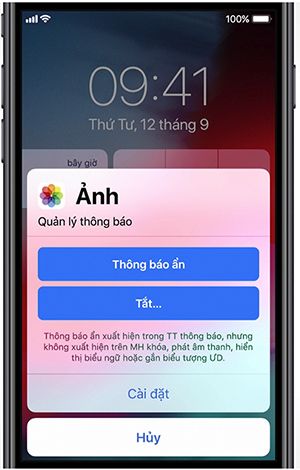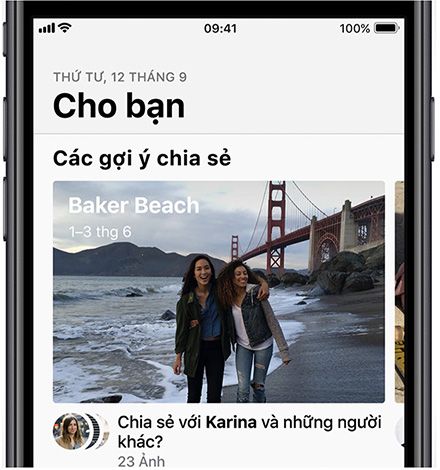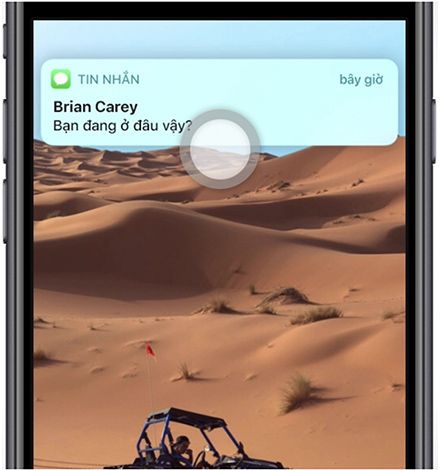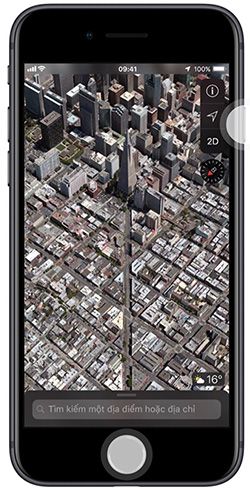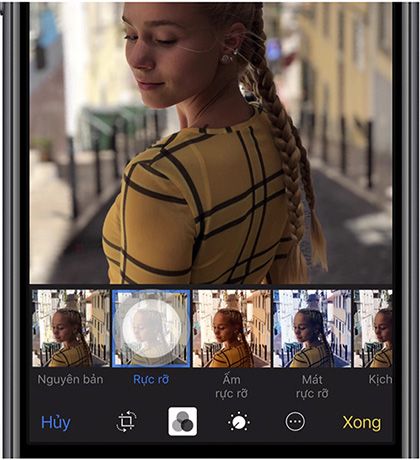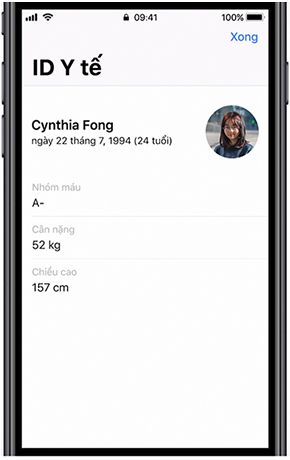Facebook bị hack, thoát ra liên tục, 50 triệu tài khoản lộ thông tin
Tờ NYTimes vừa đăng thông tin xác nhận chính thức từ Facebook, đã có một cuộc tấn công quy mô lớn vào hệ thống máy tính của họ. Sự cố khiến thông tin của khoảng 50 triệu người dùng bị lộ và đó là lý do nguyên ngày 28/9/2018 nhiều tài khoản người dùng Facebook bị thoát ra (logout) liên tục.
Facebook cho biết họ phát hiện ra sự tấn công từ sớm, những kẻ tấn công đã khai thác một tính năng trong đoạn mã của Facebook cho phép chúng chiếm đoạt tài khoản người dùng. Facebook đã sửa lỗ hổng bảo mật và thông báo cho các quan chức thực thi pháp luật. Hiện Facebook chưa biết rõ nguồn gốc hoặc danh tính của những kẻ tấn công và cũng chưa đánh giá được đầy đủ phạm vi của cuộc tấn công. Công ty cho biết vẫn còn trong giai đoạn đầu của cuộc điều tra.

Facebook nhận định những kẻ tấn công đã khai thác một lỗi trong tính năng "View as" (tạm dịch Xem dưới dạng) của trang web, cho phép người dùng xem hồ sơ của chính họ như thể họ là người khác. Tính năng này được xây dựng để cung cấp cho người dùng quyền kiểm soát quyền riêng tư của họ
Chính vì lý do này mà Facebook đã buộc hơn 90 triệu người dùng Facebook đăng xuất (logout) ra khỏi tài khoản của họ vào ngày thứ 6 (28/9/2018). Đây là một biện pháp an toàn chung được thực hiện để bảo đảm an toàn cho các tài khoản bị xâm nhập. Tại Việt Nam, sự cố ứng dụng Facebook và Messenger liên tục bị văng ra và yêu cầu đăng nhập lại diễn ra khá nhiều, ngay cả các thiết bị di động và phiên bản trình duyệt máy tính. Tuy chưa rõ thế nào, nhưng tốt nhất bạn nên đổi mật khẩu mới và bật xác minh hai bước cho tài khoản.
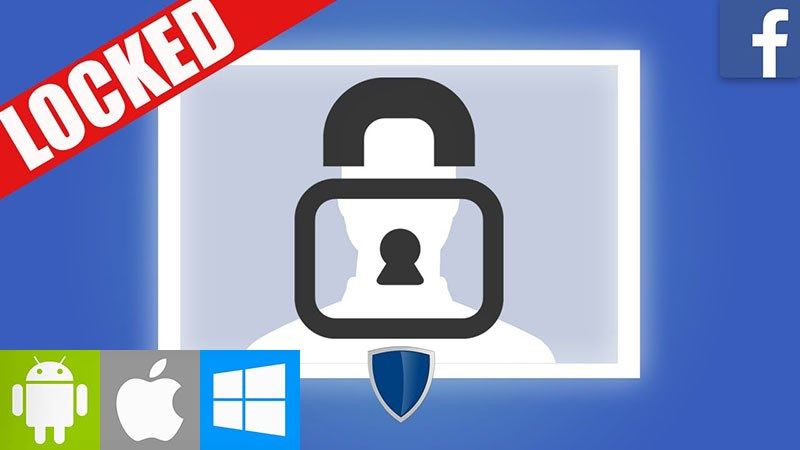
Sau sự cố bê bối Cambridge Analytica về việc thu thập dữ liệu cá nhân lên tới 87 triệu người dùng hồi đầu năm 2018, Facebook đang phải đối mặt với viễn cảnh chấp hành những quy định liên bang, do lo ngại liệu mạng xã hội này có phát triển quá mạnh hay không. Một trong những thách thức lớn nhất của Facebook là thuyết phục người dùng rằng họ có đủ khả năng và trách nhiệm để xử lý một lượng dữ liệu cực lớn như hiện nay: Hơn hai tỷ người sử dụng Facebook mỗi tháng, hai tỷ người dùng khác sử dụng WhatsApp (ứng dụng nhắn tin thuộc sở hữu của Facebook) và Instagram (ứng dụng chia sẻ ảnh do Facebook sở hữu).
Ngay cả trước khi có vụ tấn công vào hôm qua (28/9), Facebook đã bị cuốn vào nhiều cuộc điều tra của liên bang về những liên quan đến việc chia sẻ dữ liệu và thực hành quyền riêng tư rộng hơn. Ủy ban Chứng khoán và Giao dịch đã mở một cuộc điều tra về các tuyên bố của Facebook đối với Cambridge Analytica.
Facebook khẳng định họ đã thiết lập các chính sách chia sẻ dữ liệu chặt chẽ với các bên thứ ba và đã thu nhỏ lại số lượng dữ liệu mà họ đồng ý chia sẻ với các nhà phát triển trong tương lai. Công ty đã tạm ngưng quyền truy cập vào hơn 400 ứng dụng của bên thứ ba, sau khi kiểm tra hàng nghìn ứng dụng bên ngoài được kết nối với Facebook.
"Chúng tôi có trách nhiệm bảo vệ dữ liệu của bạn, và nếu chúng tôi không thể, chúng tôi không xứng đáng để phục vụ bạn", Mark Zuckerberg từng nói trong một tuyên bố về Cambridge Analytica năm nay.


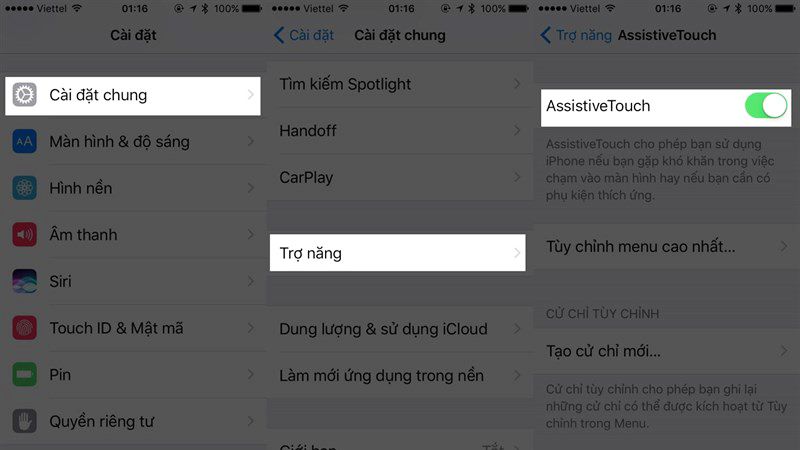
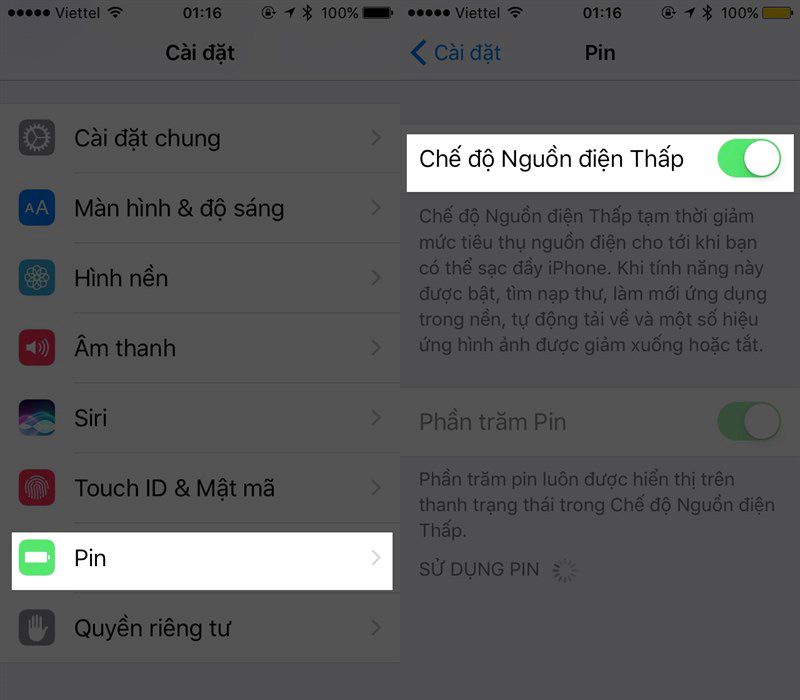
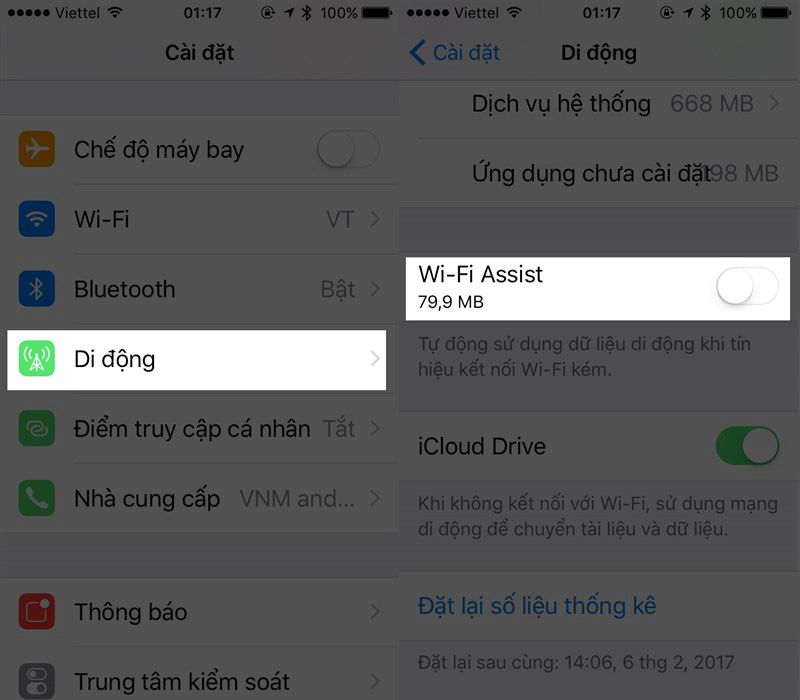
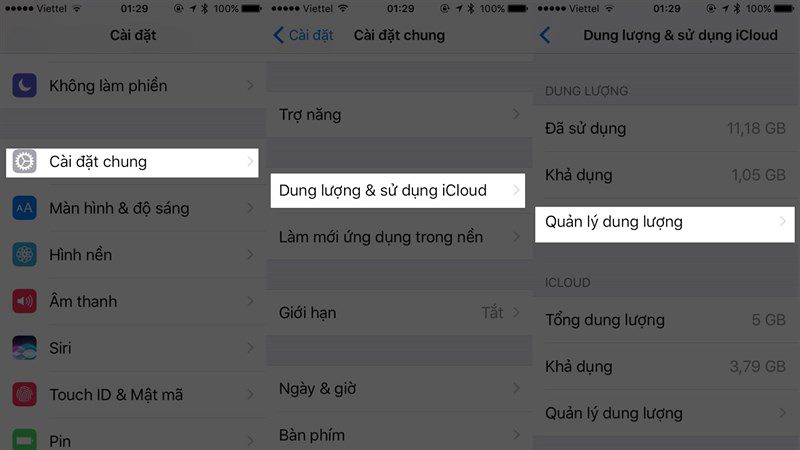
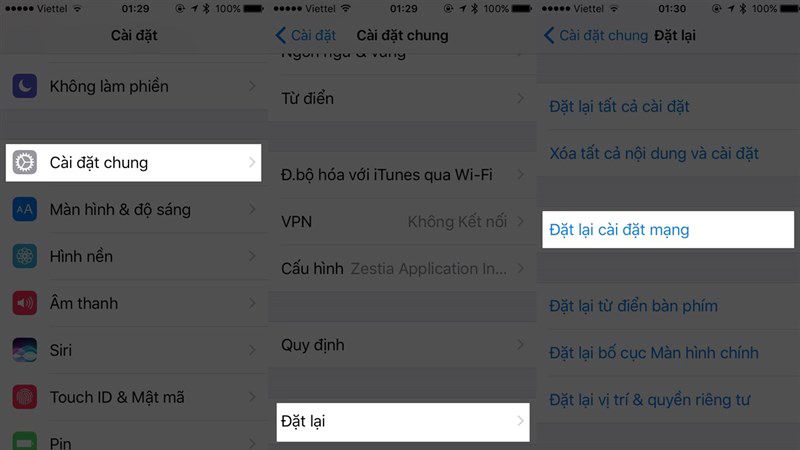
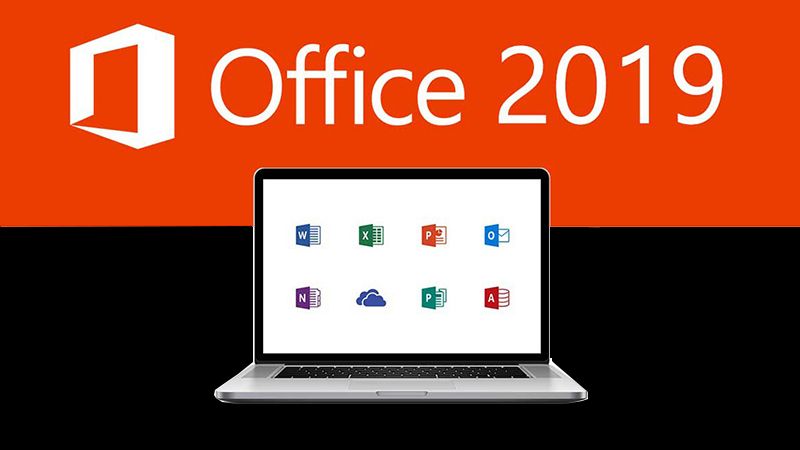
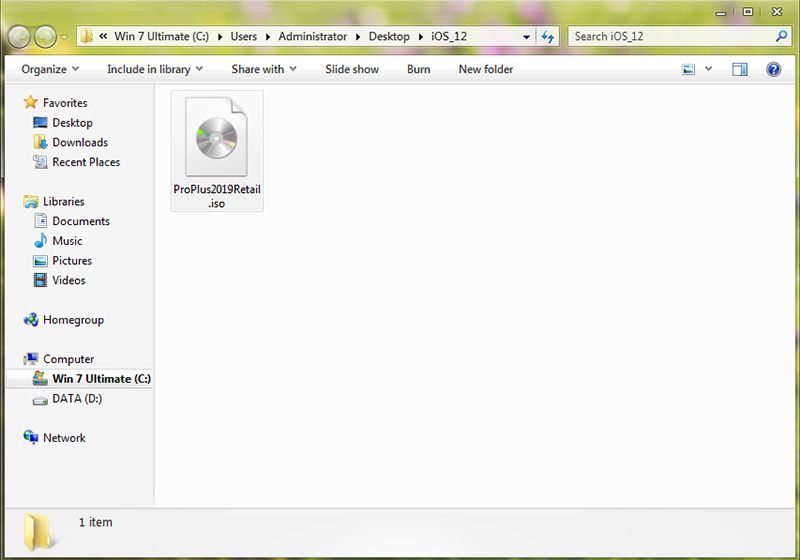
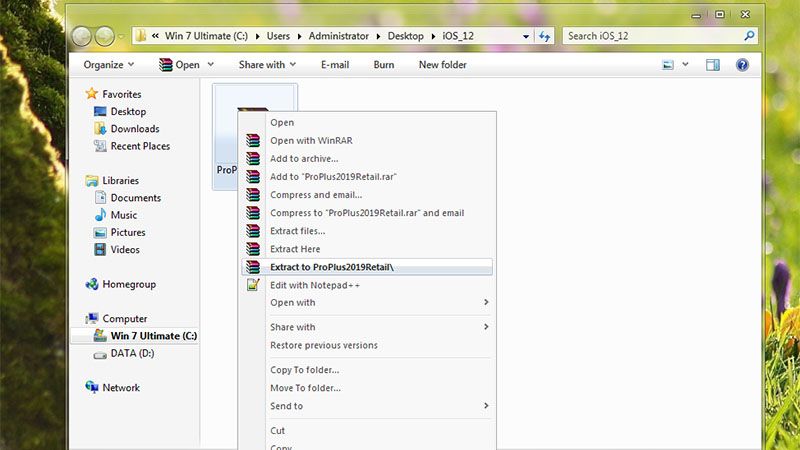
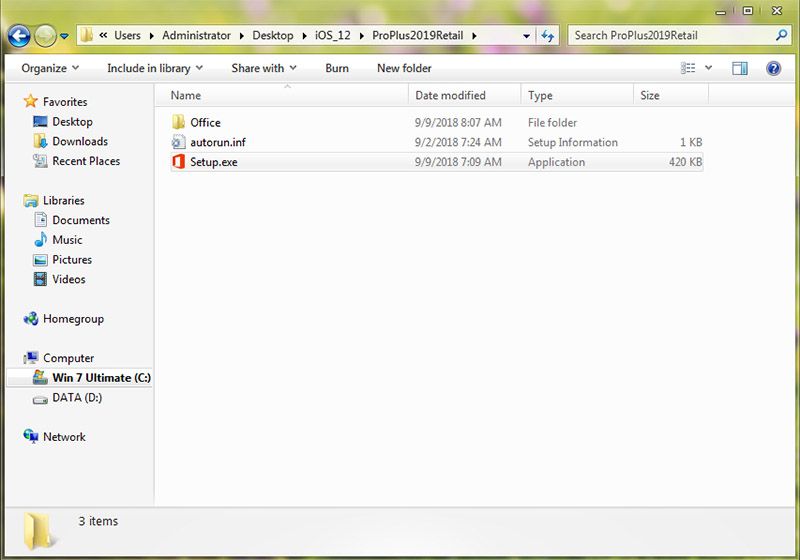
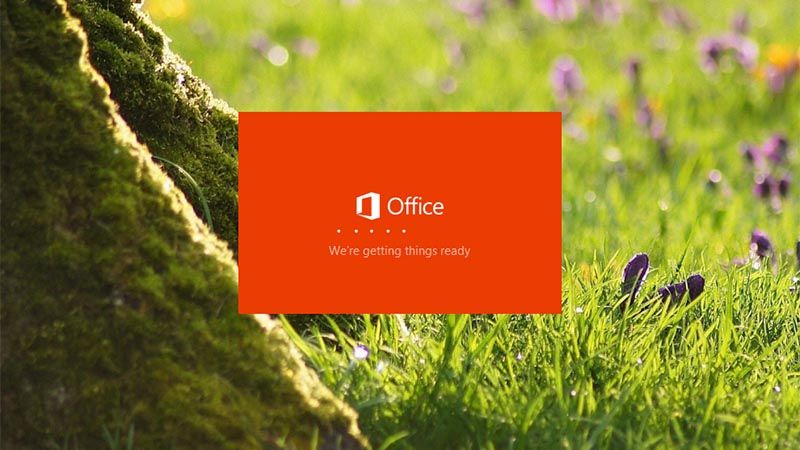

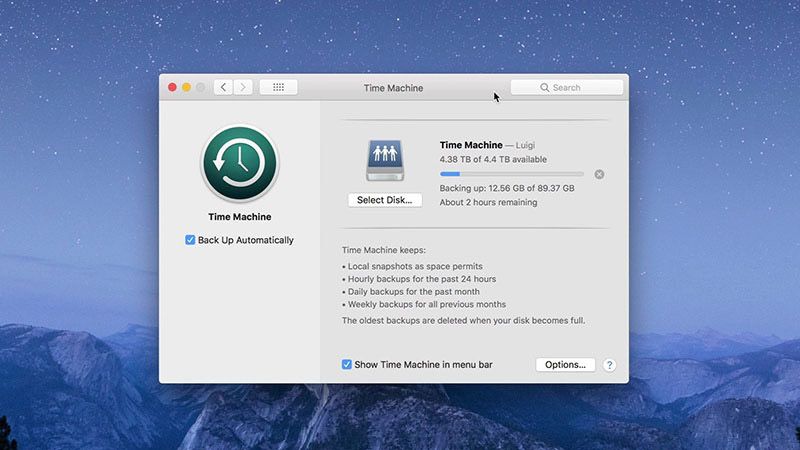
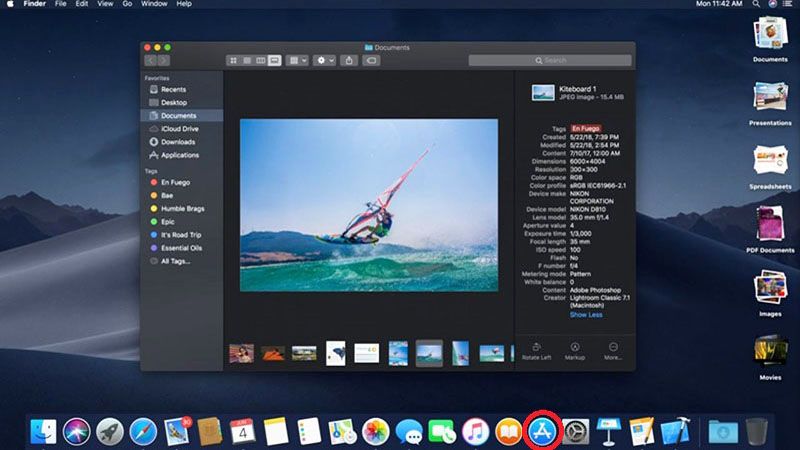
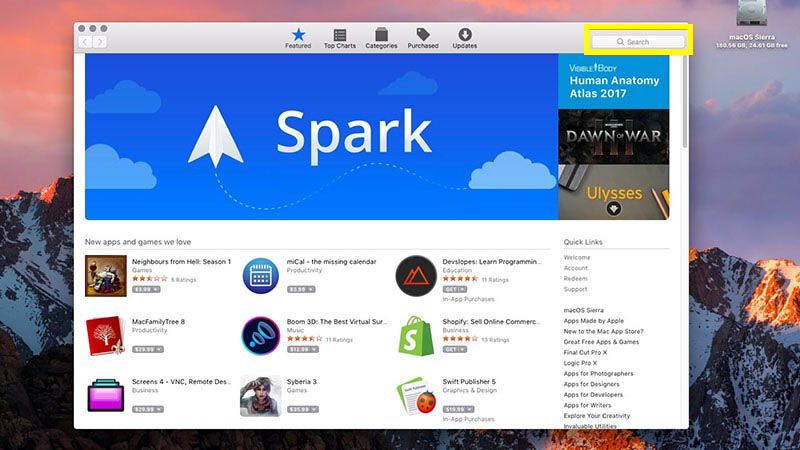
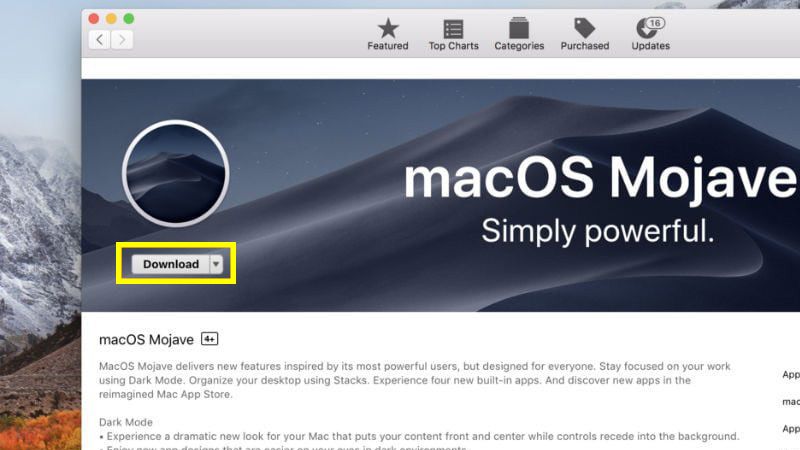
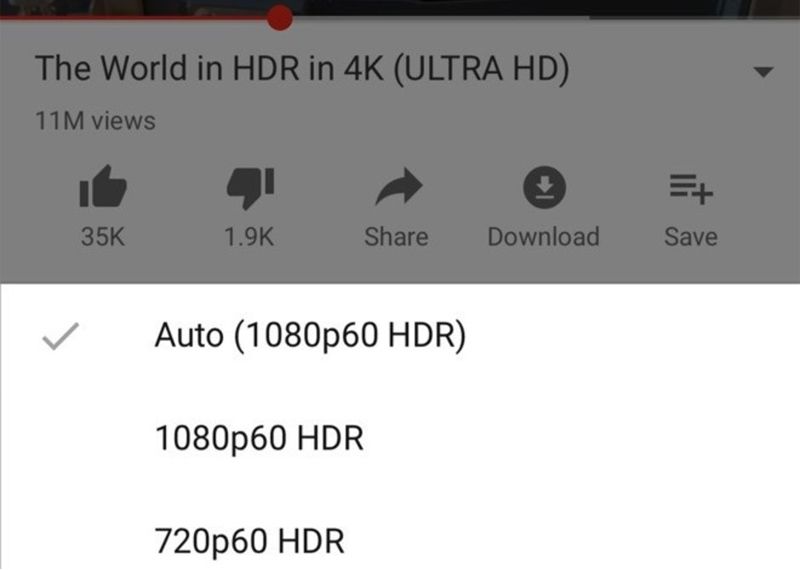

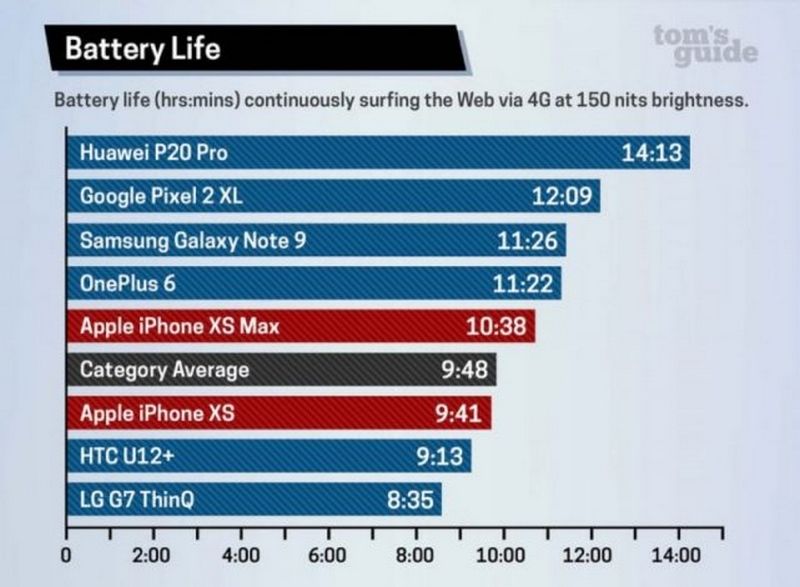











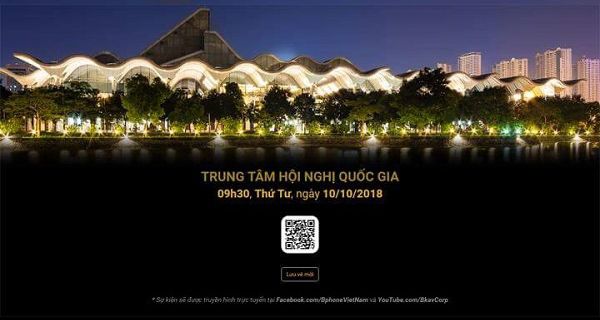
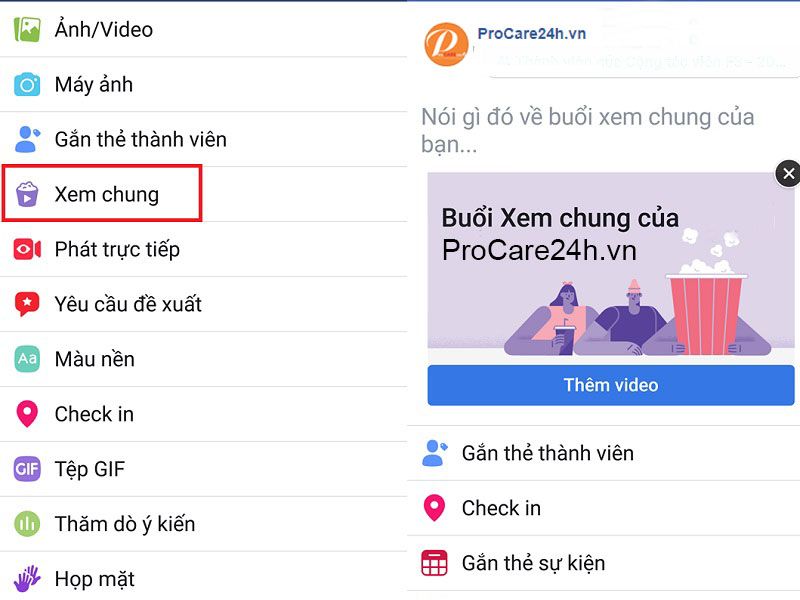







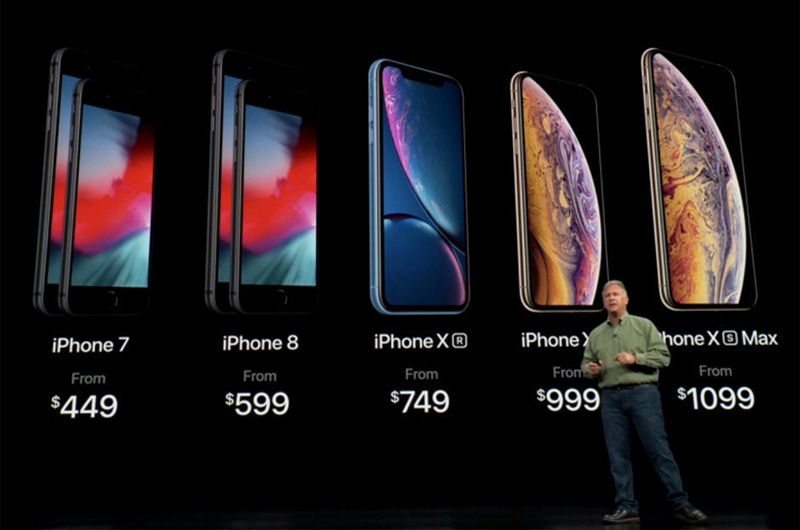



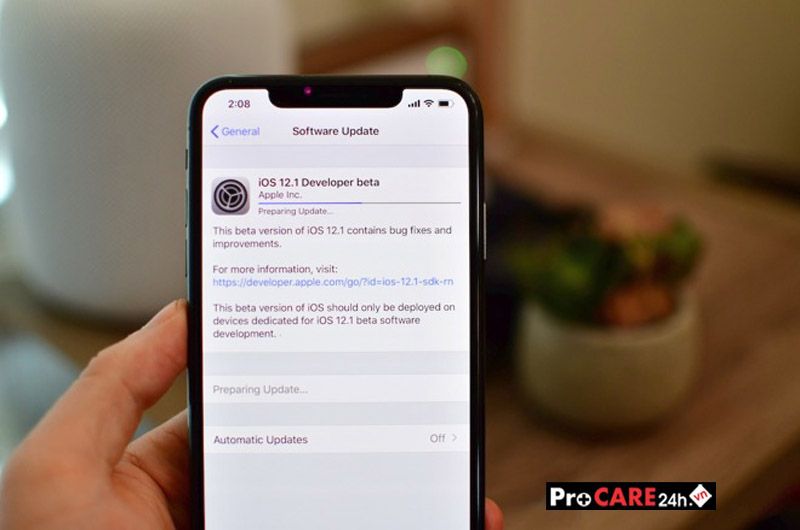
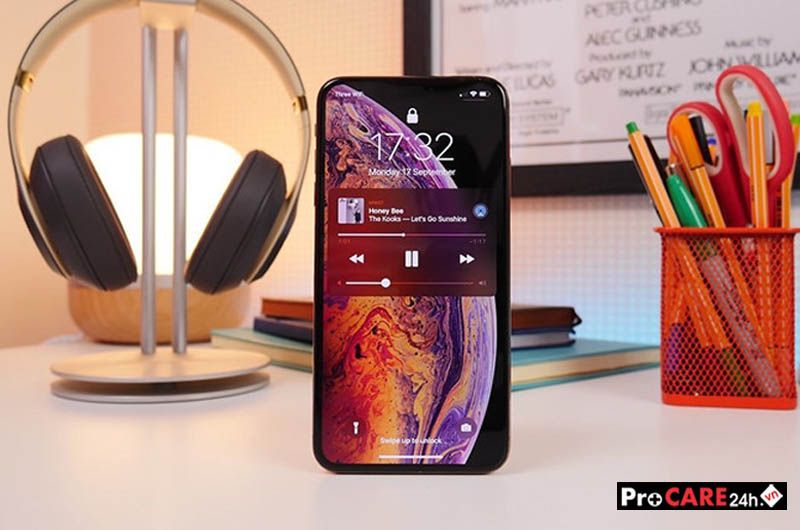
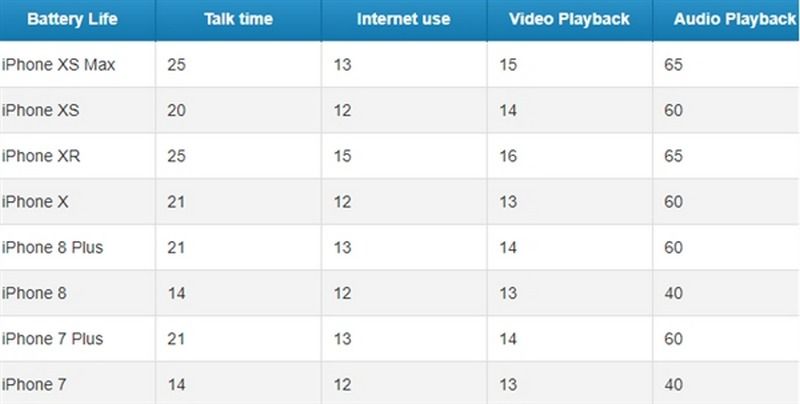 - Ngoài ra, iPhone Xs Max còn được nâng cấp sạc không dây giúp nó sạc nhanh hơn iPhone X khi sử dụng cùng một bộ sạc. Đồng thời, cuộn dây sạc bên trong máy cũng được thay đổi theo hướng tối ưu hóa để người dùng không phải đặt thiết bị ở một vị trí cụ thể trên đế sạc.
- Ngoài ra, iPhone Xs Max còn được nâng cấp sạc không dây giúp nó sạc nhanh hơn iPhone X khi sử dụng cùng một bộ sạc. Đồng thời, cuộn dây sạc bên trong máy cũng được thay đổi theo hướng tối ưu hóa để người dùng không phải đặt thiết bị ở một vị trí cụ thể trên đế sạc.